Windows Live Sync Betaを使用してコンピューターとSkyDriveの間でファイルを同期する
ファイルとプログラム設定をコンピュータ間で同期しますか?重要なファイルを必要な場所に保存するのに役立つ、新しいWindows Live Syncベータ版の概要は次のとおりです。.
新しいWindows Live Essentialsベータ版の最新かつ最もエキサイティングな機能の1つは、Windows Live Syncです。新しいバージョンのLive Syncは、個々のコンピュータ間でフォルダを同期していた古いLive Syncと、オンラインデスクトップや他のコンピュータとフォルダを同期していたLive Meshの両方の機能を組み合わせたものです。新しいLive Syncを使用すると、コンピュータ間でフォルダやプログラム設定を同期したり、同期したコンピュータにリモートで接続したりできます。 SkyDriveとフォルダを同期させることもできるので、どこからでもファイルにアクセスできます。機能と、コンピュータにこれを設定する方法を見てみましょう。.
注:新しいWindows Live Essentialsベータ版は、Windows 7とVistaでのみ機能します。また、Live Syncは現在ベータ版ですので、ベータソフトウェアを快適に実行できる場合にのみ使用してください。.
入門
Windows Live Essentials Betaインストーラーをダウンロードします(下のリンク)まだ行っていない場合は通常どおりに設定します。 Live Meshがすでにコンピュータにインストールされている場合は、Meshをアンインストールし、代わりにLive Syncをインストールするように指示されます。 Syncをインストールした後にこれらのフォルダを再度設定する必要があるため、以前にLive Meshと同期していたフォルダに注意してください。クリック 持続する インストールを続行する.
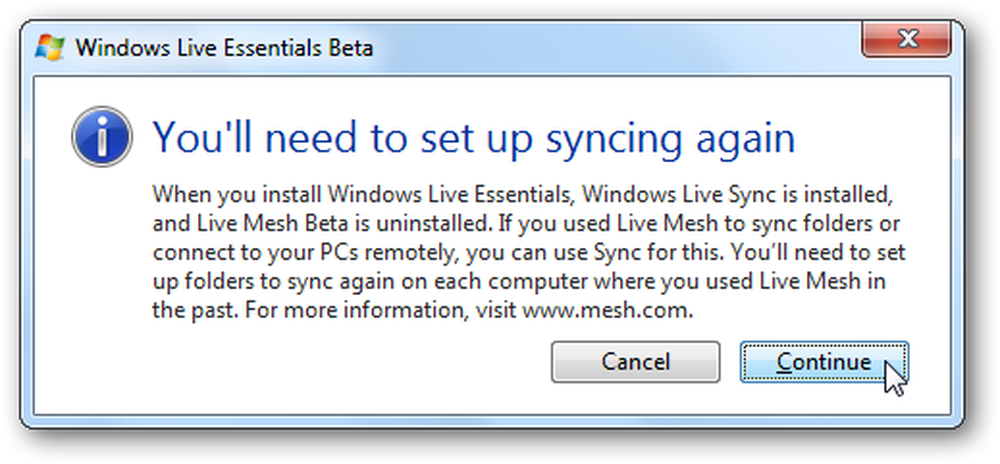
Live Essentials Betaをインストールするときは、必ずSyncをインストールするように選択してください。クリック インストール インストールしたいコンポーネントを選択したら.
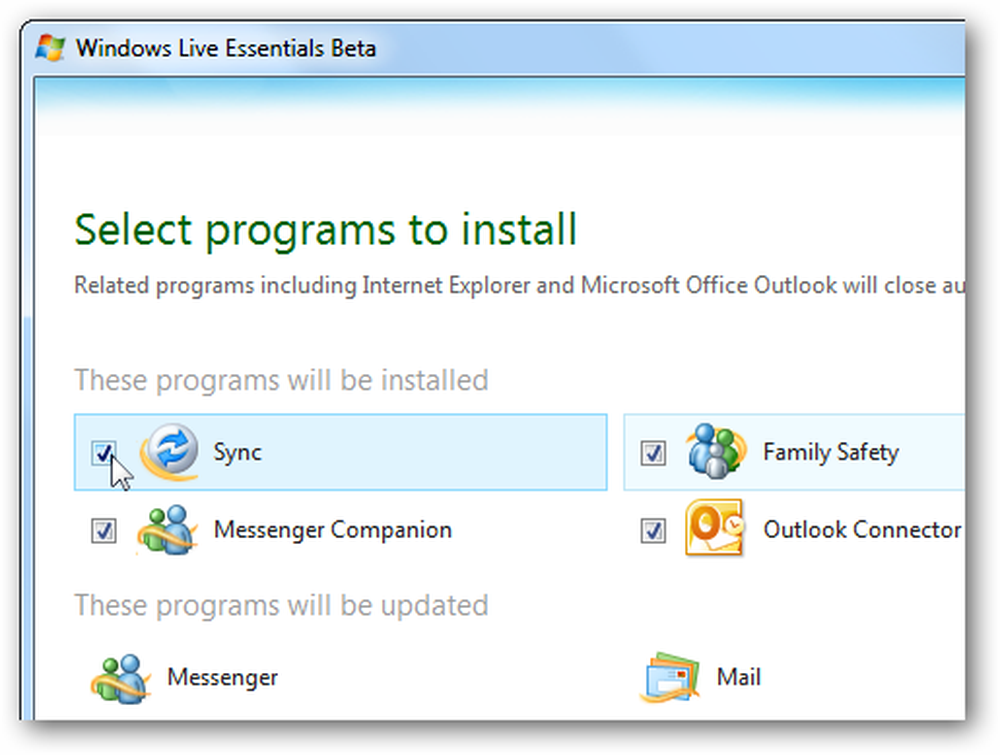
設定に応じて、インストーラがアプリケーションをダウンロードしてインストールまたはアップデートします。以前にMeshをインストールしたことがある場合は、セットアップ中にMeshがアンインストールされるときに通知が表示されます。.
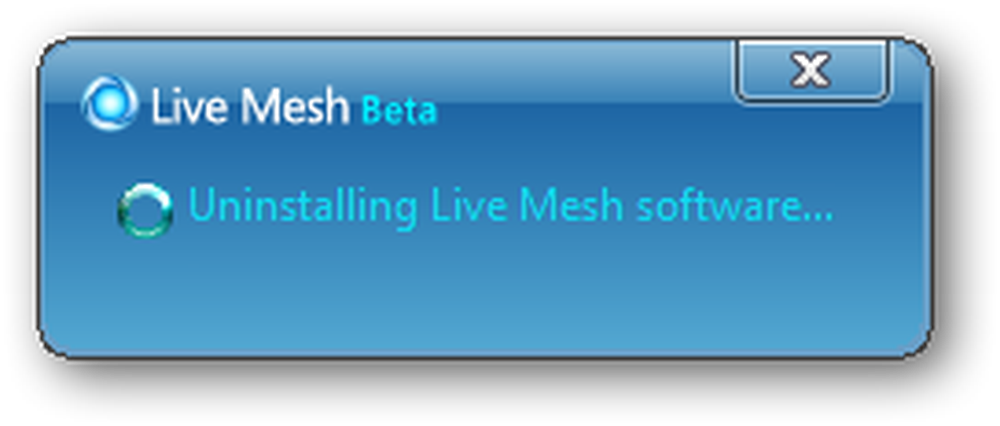
インストールが完了したら、Live Syncを使用する前にコンピュータを再起動する必要があります。同期する必要があるすべてのコンピュータにEssentialsを必ずインストールしてください。!
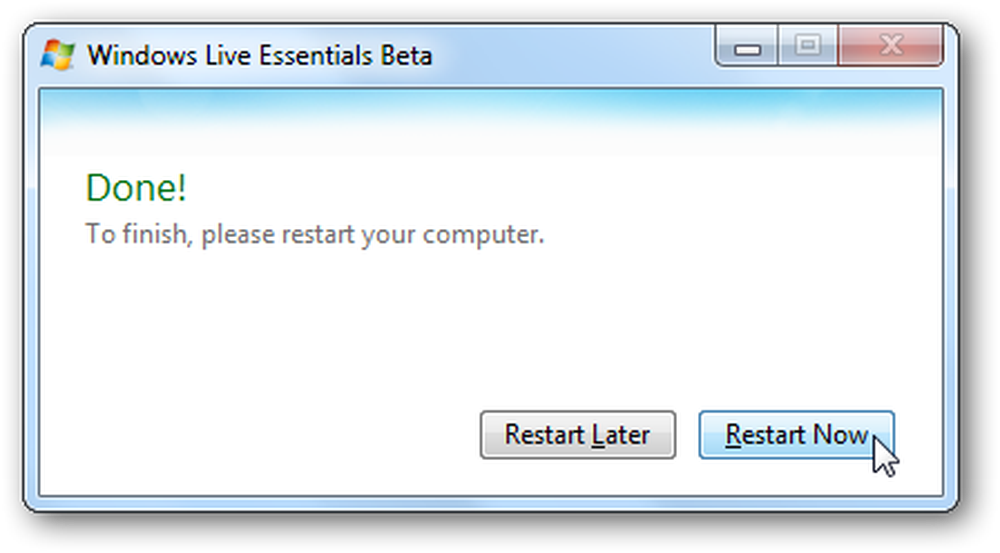
コンピュータを再起動したら、Syncを実行してみてください。奇妙なことに、Live Essentialsの設定は ではない 以前のバージョンのLive Syncをアンインストールします。古いバージョンがインストールされている場合は、最初にアンインストールする必要があります。.
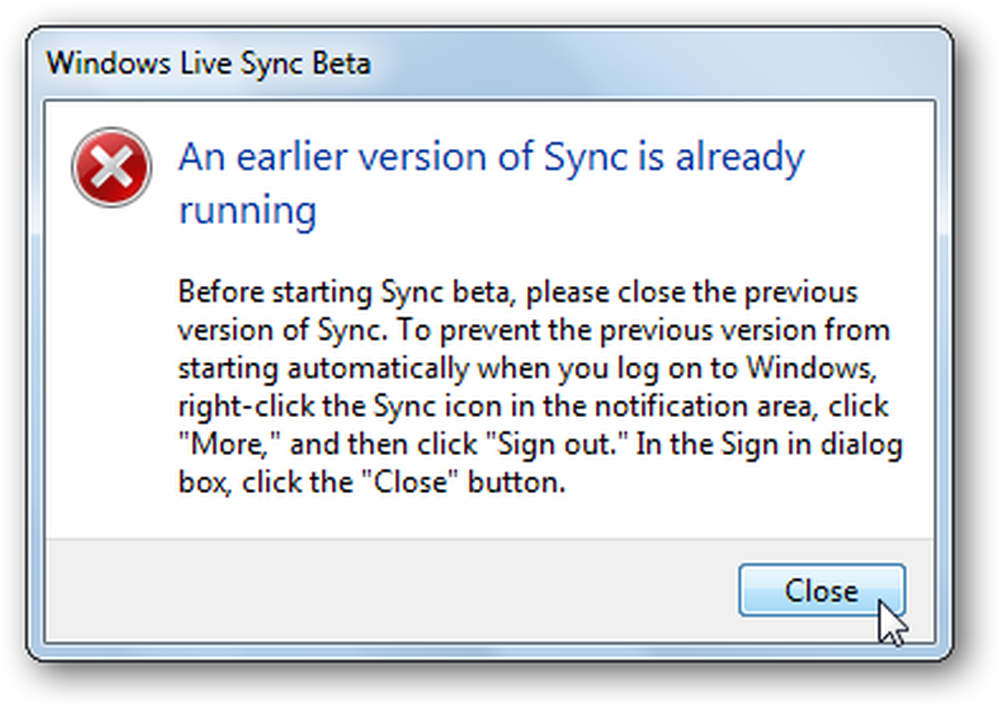
コントロールパネルを開き、選択 プログラムをアンインストールする, 古いバージョンのLive Syncを見つけてクリック アンインストール. インストールしたばかりの新しいWindows Live Syncは、Windows Live Essentialsインストーラーに含まれているため、次のように表示されます。 Windows Live Sync 2つの青い矢印のあるアイコンが付いているのはアンインストールしたいものです。.
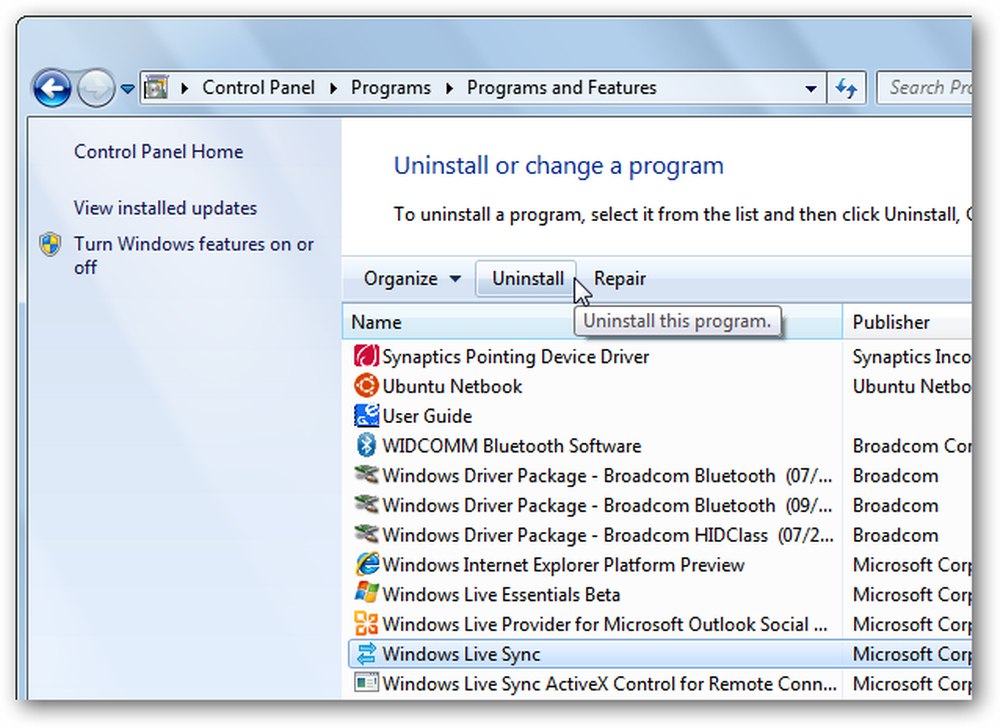
Live Syncで同期を開始する
これで、コンピュータとSkyDriveの間でフォルダを同期する準備が整いました。スタートメニューからLive Syncを起動し、Windows Live IDでログインします。必ず選択してください 自動的にサインインする 同期するたびにアカウント情報を入力する必要はありません。コンピュータで新しいLive Messenger Betaをすでに使用している場合は、アカウント情報がすでにあるため、パスワードを入力する必要はありません。.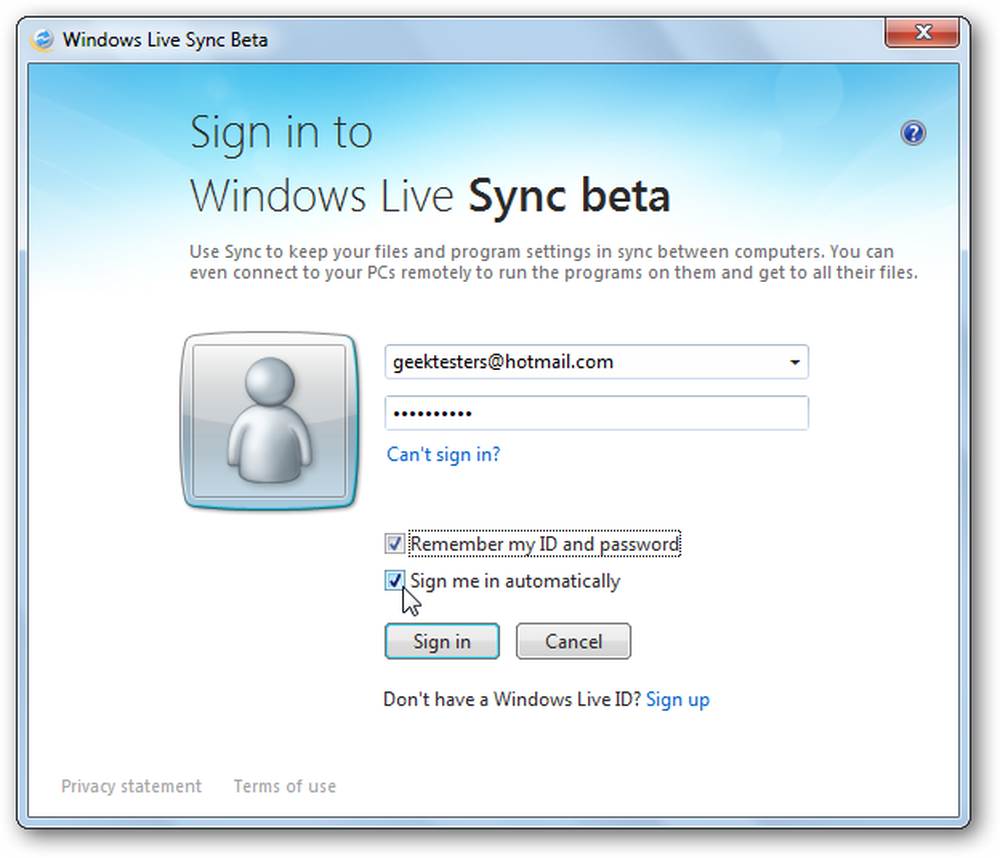
Live Sync Betaへようこそ。どのフォルダも自動的に同期されることはなく、以前Meshまたは以前のLive Syncと同期していたフォルダは自動的にインポートされません。クリック フォルダを同期する 始めるためにあなたのコンピュータの名前の下にリンクする.
注意:各コンピュータにサインインする必要があります。.
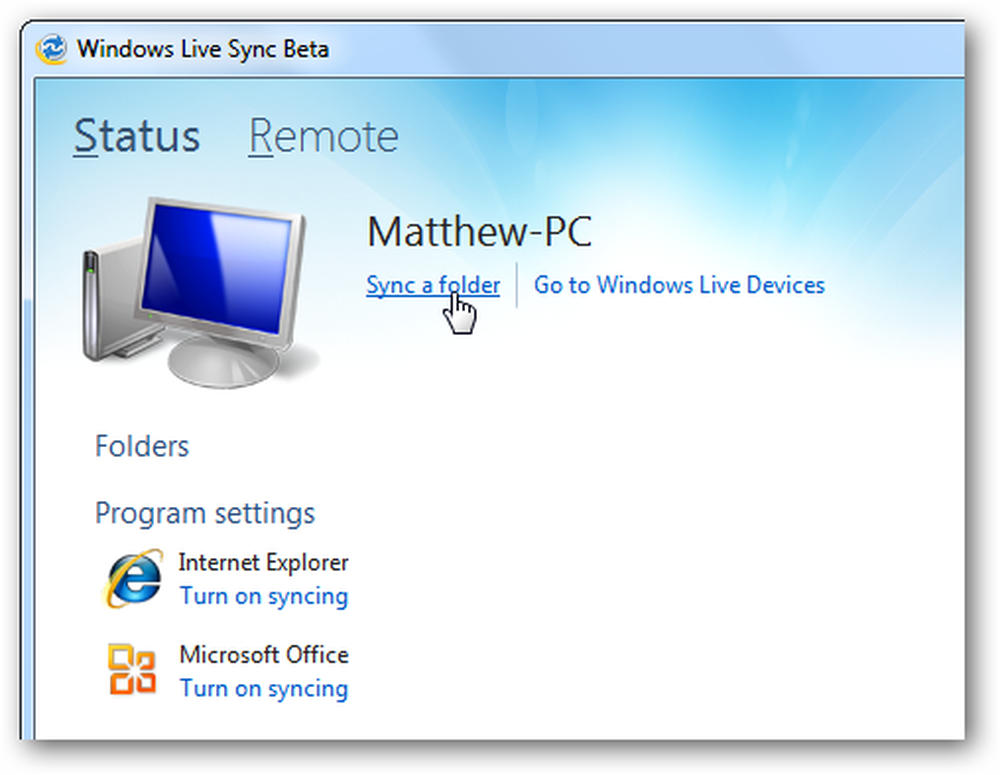
同期したいフォルダを参照して選択します。不思議なことに、現時点ではWindows 7ではライブラリの同期はサポートされていません。そのため、次のような個々のフォルダを同期する必要があります。 書類.
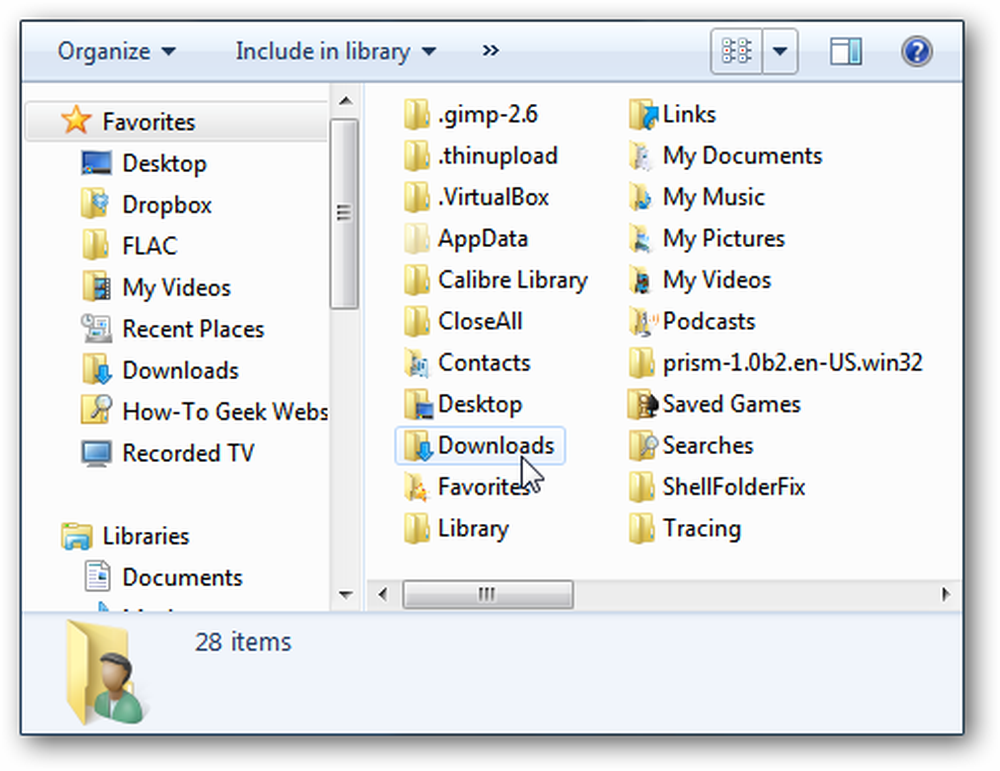
今すぐ同期したいコンピュータを選択するか、またはSkyDriveを選択してフォルダの内容をオンラインストレージと同期します。一度に複数のデバイスと同期することができるので、必要なものをすべて選択してからクリックします。 OK.
ご注意ください:Live SyncはSkyDriveと最大2GBのファイルを同期することしかできません。.
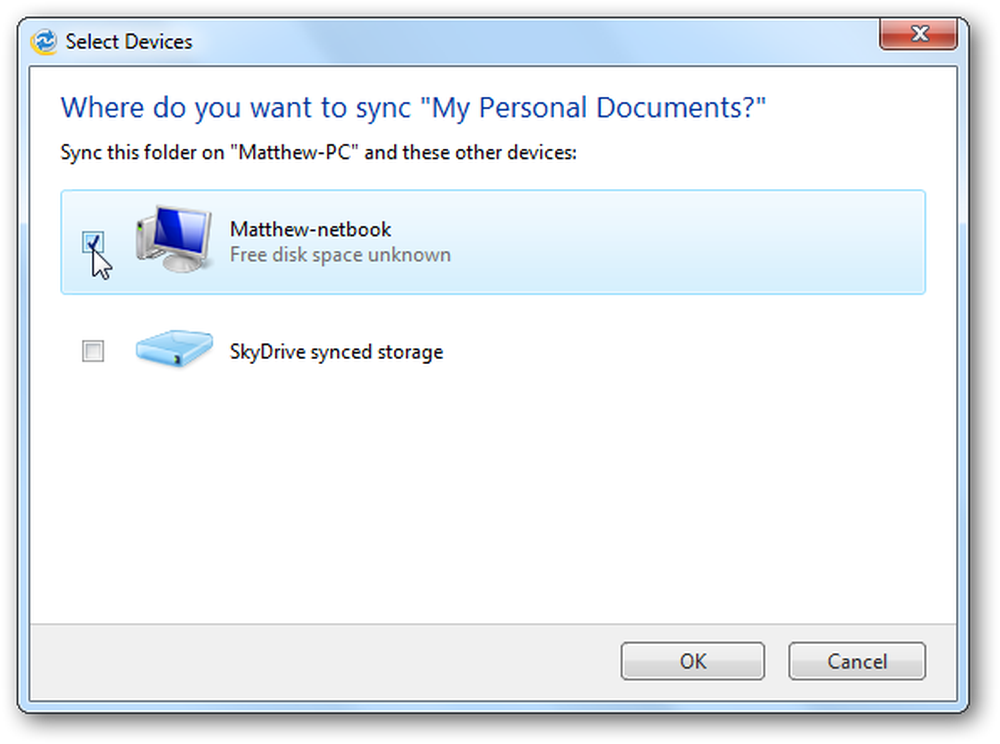
同期に矛盾がある場合は、フォルダに注意ロゴが表示されます。クリック 詳細を見る 問題が何であるかを見るために.
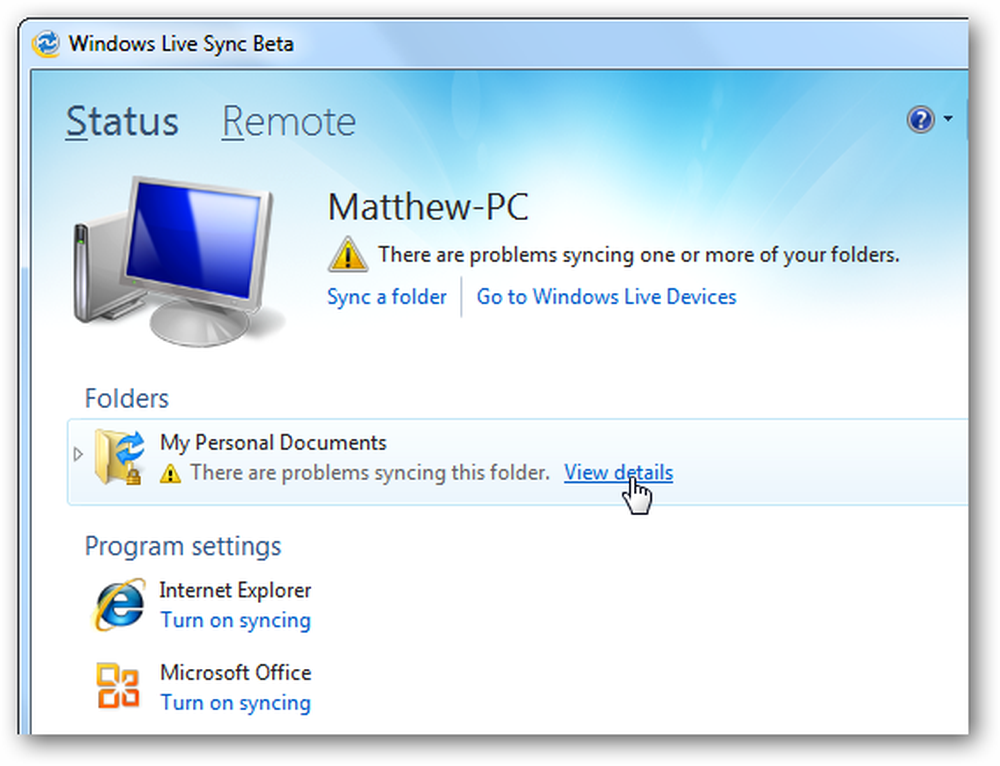
今回のテストでは、フォルダに隠しファイルがいくつかあり、Live Syncはそれらを同期できません。自分で問題を解決することも、クリックすることもできます。 無視する この問題の通知を受けたくない場合.
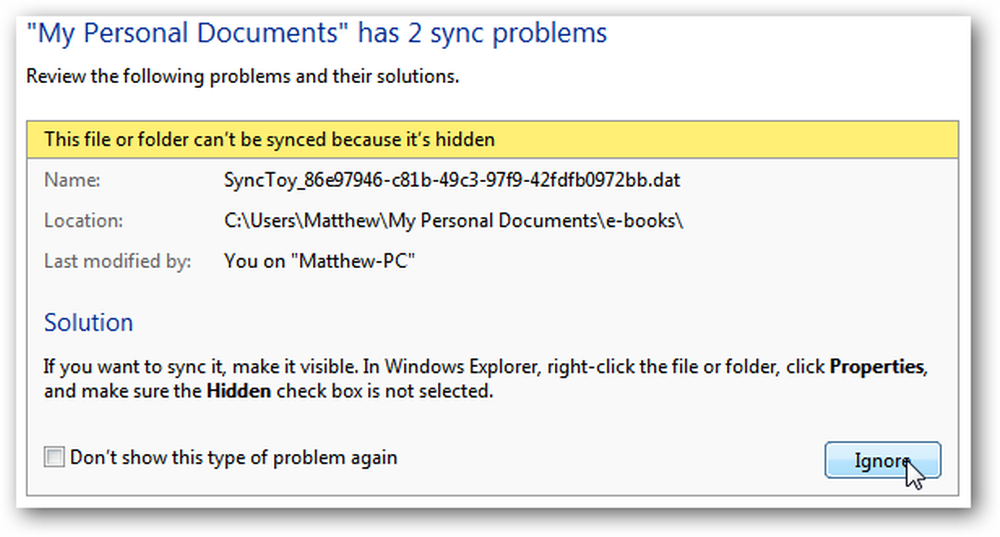
フォルダを設定したら、Live Syncはファイルを処理して転送し、それらのフォルダをコンピュータ間で同期させます。他のコンピュータに何も設定する必要はありません。同じLive IDでサインインしている限り、フォルダは自動的に同期されます。.
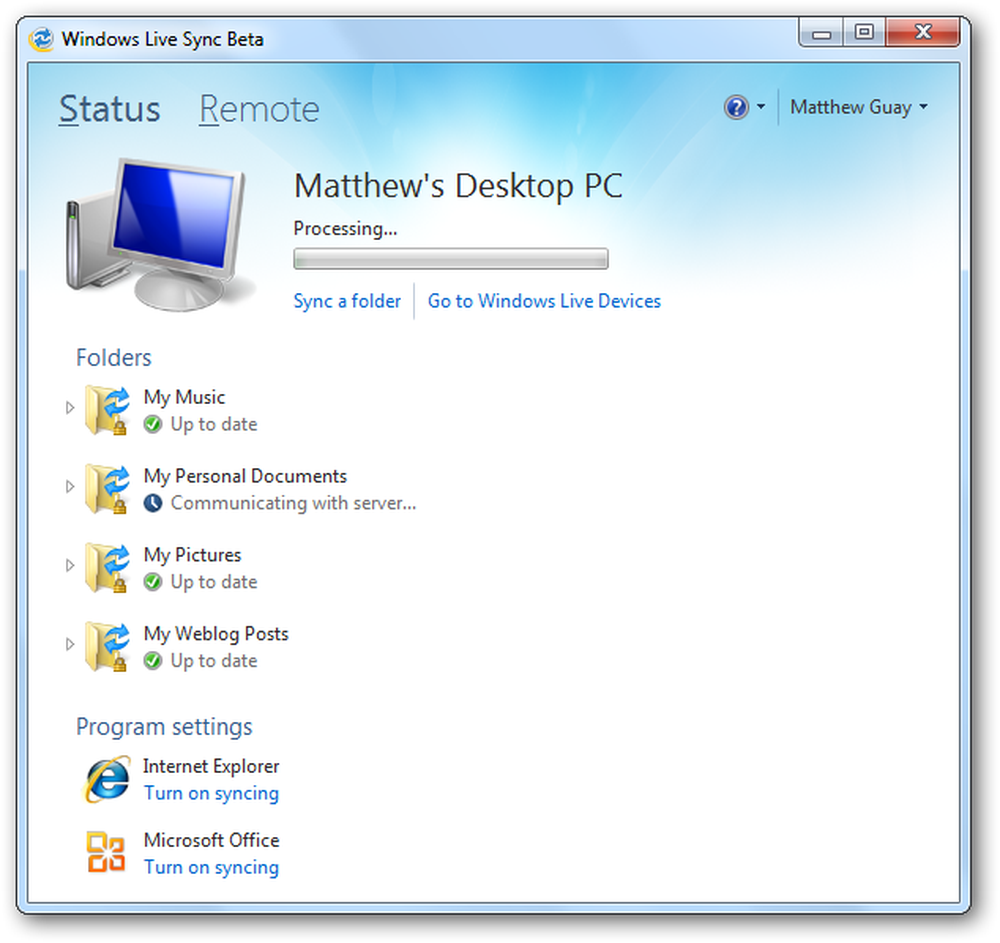
プログラム設定をコンピュータ間で同期させることもできます。選択する 同期をオンにする 下部にリストされているプログラムの下でそれらの設定を同期します。これは各コンピュータで個別に設定する必要があります。つまり、2台のコンピュータ間で設定を同期し、別のコンピュータ上のファイルのみを同期することができます。現在、Internet Explorerのお気に入りと署名やカスタム辞書などのOfficeの設定を同期できますが、今後さらに多くのプログラムが追加される予定です。.

別のコンピュータが同期しようとしたときにオフラインになっていると、拡張子が.wlxの新しい一時ファイルが表示されることがあります。これは、そのコンピュータがオンラインのときに同期されるファイルです。あなたのコンピュータが再び同期することができるとき、これらは取り除かれるでしょう.
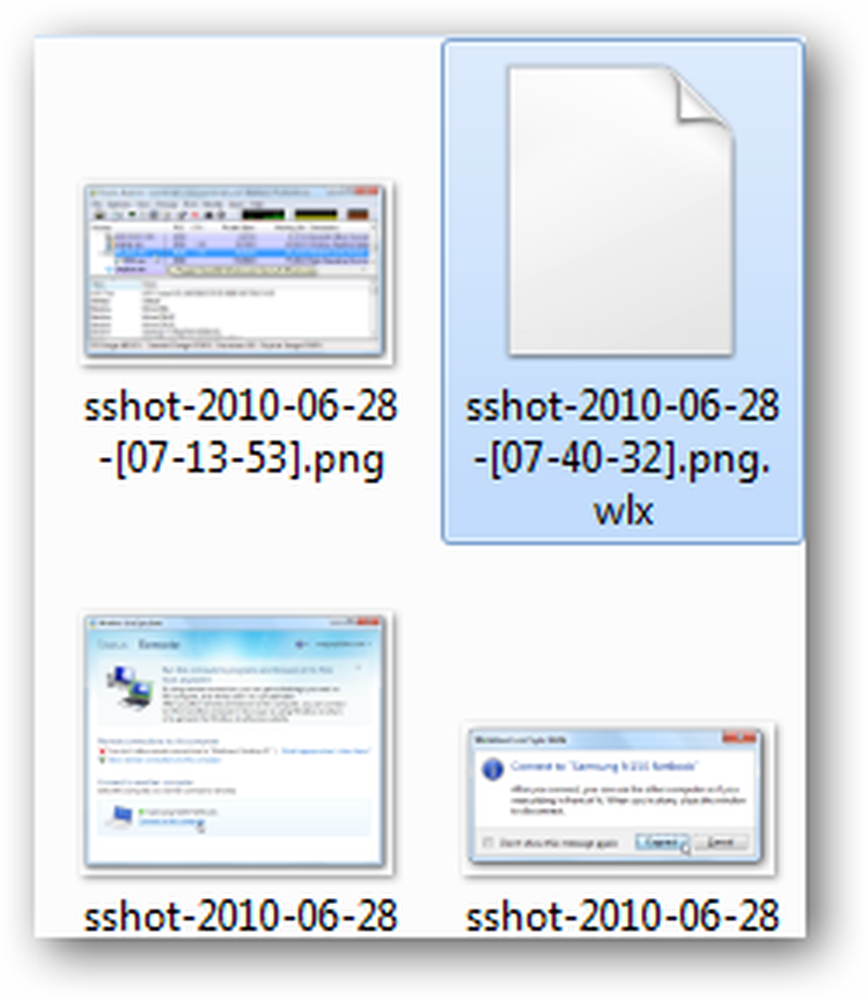
また、Live Syncはコンピュータを起動したときに自動的に実行されるようになりました。.
コンピュータにリモート接続する
新しいLive Syncベータ版では、Meshと同じように、同期したコンピューターにリモートで接続することもできます。ただし、最初に、リモート接続を有効にする必要があります。同期ウィンドウを開き(システムトレイのアイコンをダブルクリックするだけ)、 リモート 上部にリンクします。今すぐクリック このコンピュータへのリモート接続を許可する.
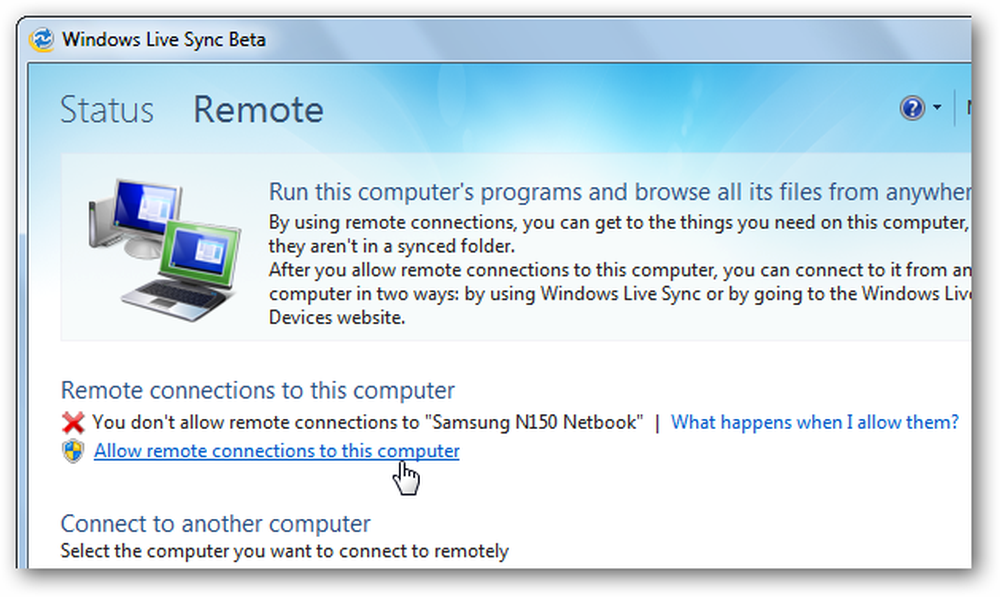
Windowsユーザーアカウントにパスワードが設定されていない場合は、リモート接続する前にアカウントにパスワードを追加する必要があります。これが完了すると、コンピュータはリモートアクセスの準備が整います。.
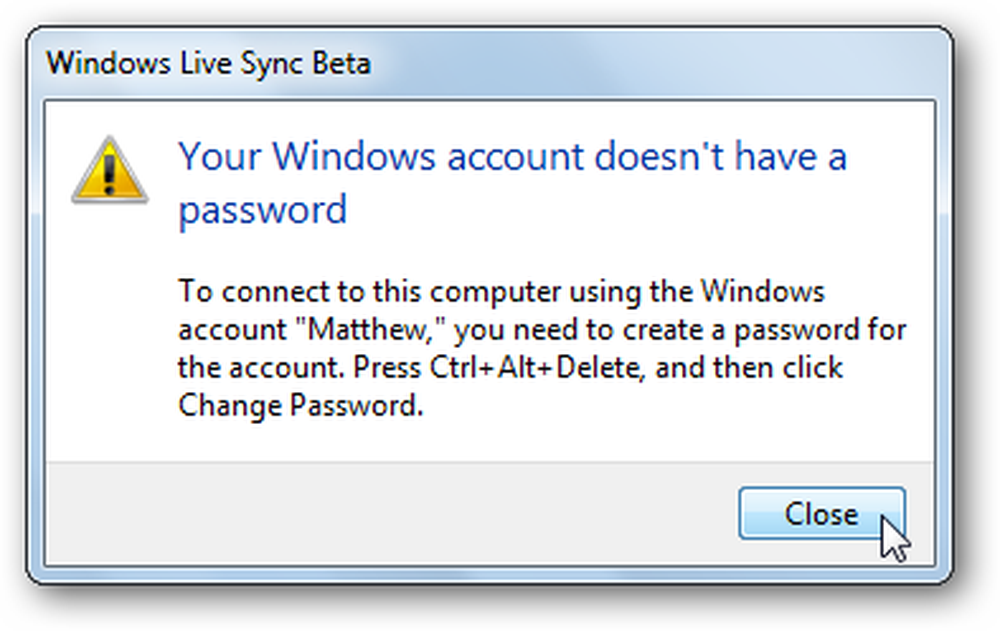
これで、同期中に他の接続済みコンピュータからいつでもそのコンピュータにアクセスできます。同期ウィンドウを開き、を選択します。 リモート 上部にあるをクリックし、次にクリックする このパソコンに接続する 接続したいコンピュータの名前で.
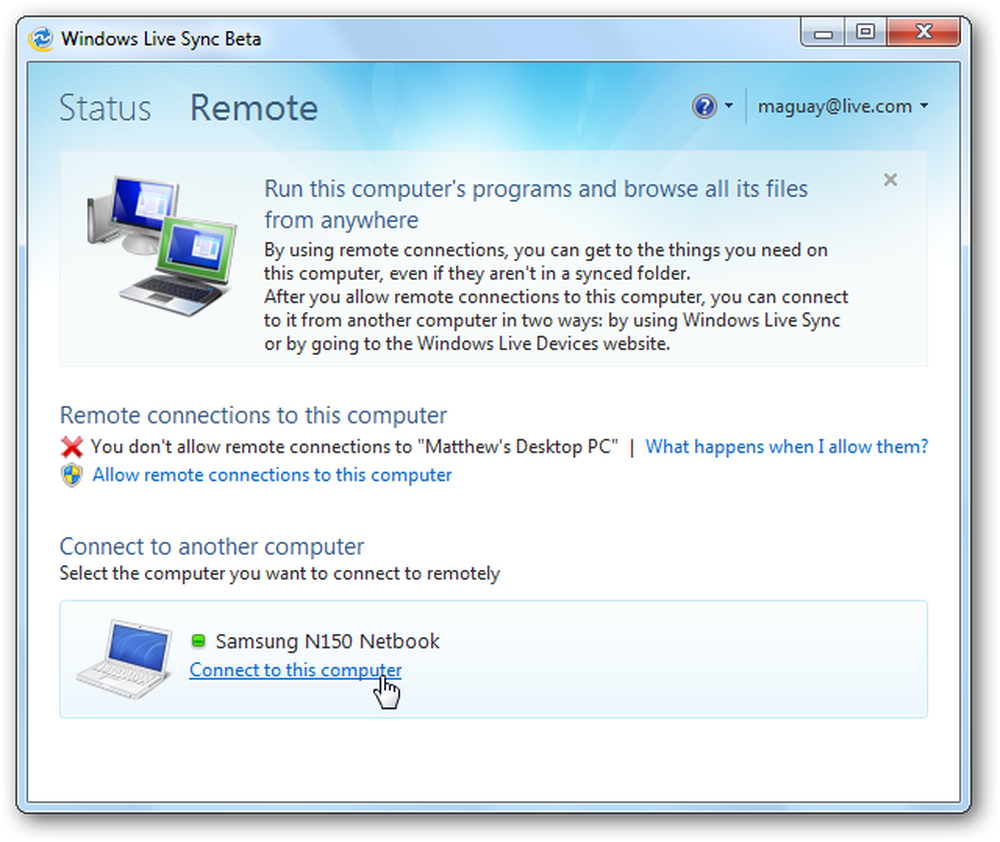
そのコンピュータに接続することを確認します.
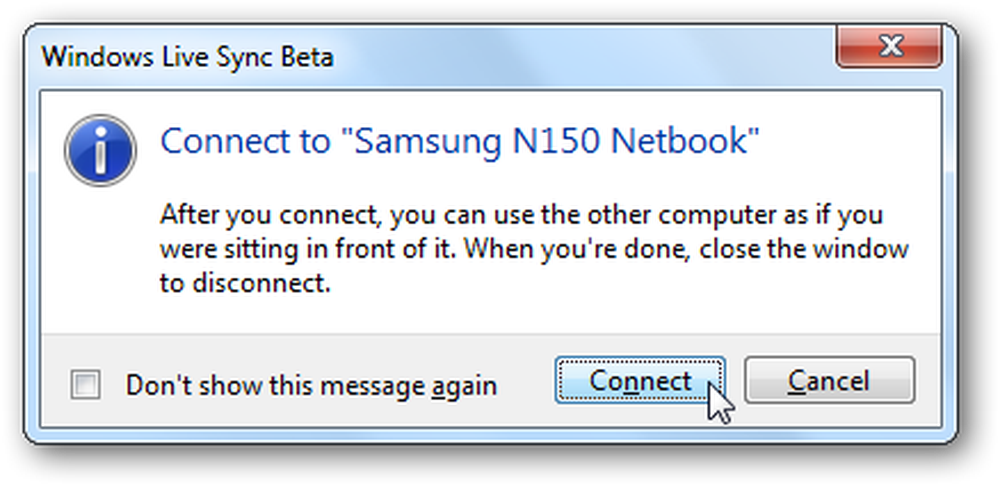
Live Syncはコンピュータに接続しようとします。誰かが現在リモートコンピュータにログインしている場合は、誰かがそれを使用していることを知らせ、接続を促すように促します。.
注意:自分のコンピュータにリモートでログインする必要がある場合、たとえば、仕事用のノートパソコンから自宅のデスクトップにアクセスする場合は、自分のコンピュータをユーザーアカウントからログアウトさせたままにしておく必要があります。承認する必要があります.
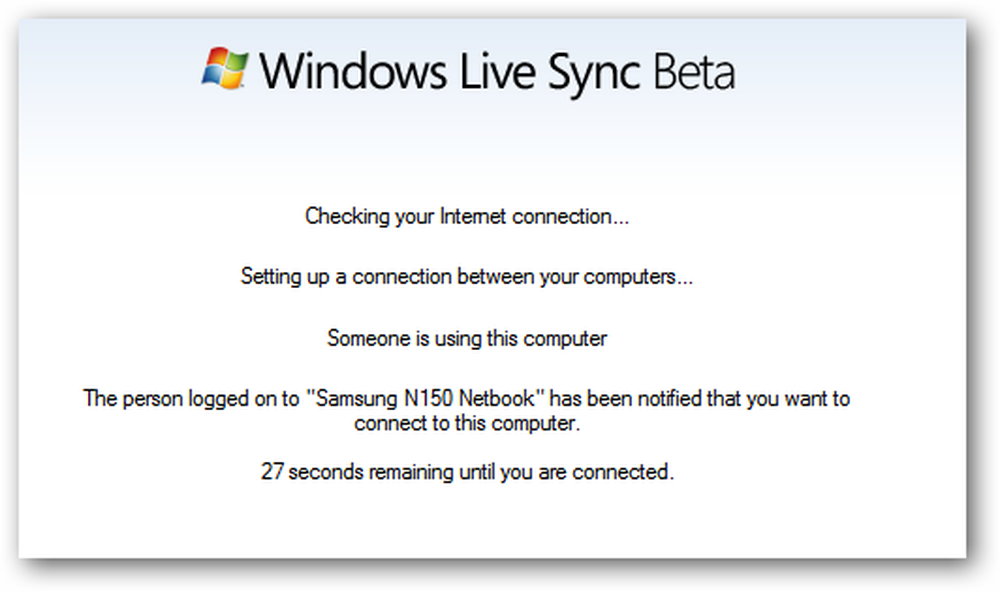
リモートコンピュータで、をクリックします。 許可する リモート接続を通過させるため。これで、コンピュータで何が行われているのかを確認できますが、リモート接続がアクティブな間はローカルで制御することはできません。ただし、リモートセッションが終了する前にコンピュータを再び使用する必要がある場合は、Ctrl + Alt + Deleteを押してリモート接続をログオフし、ローカルで制御を取得できます。.
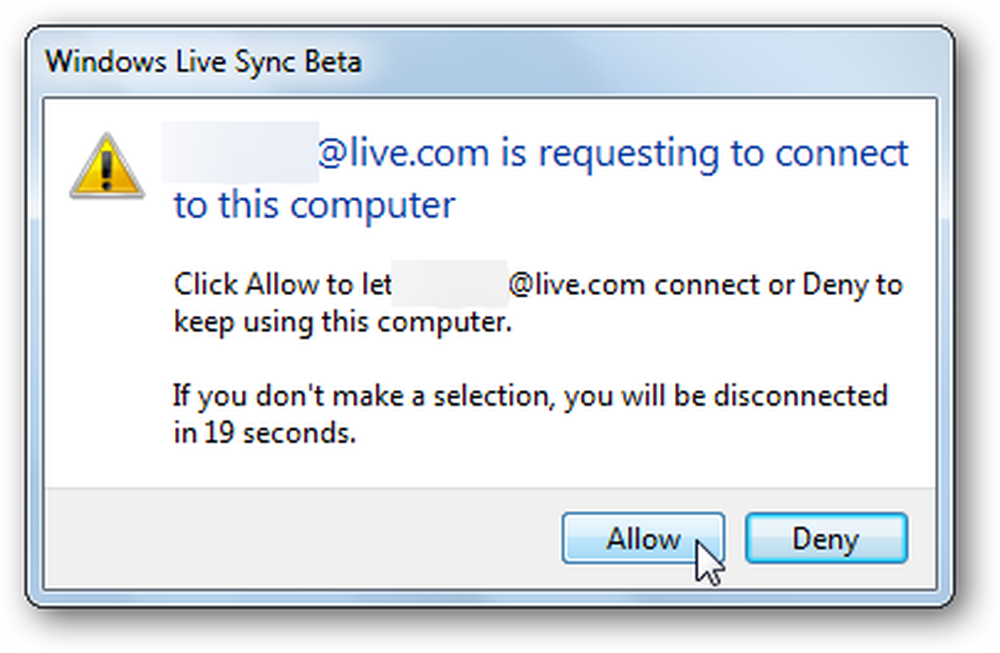
接続が完了すると、リモートコンピュータのデスクトップがウィンドウに表示されます。標準パスワードでログイン.
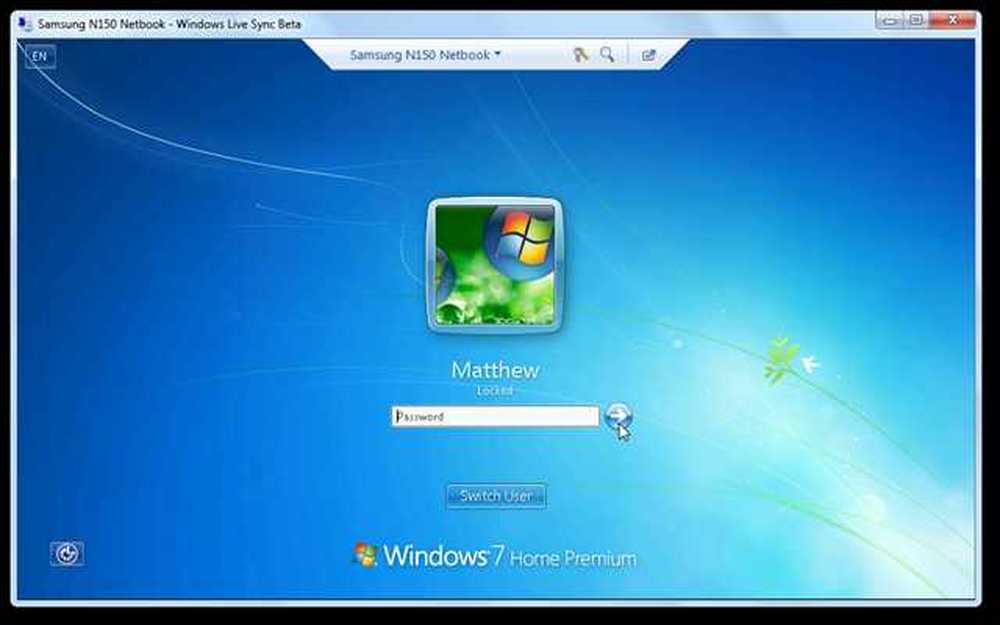
今すぐあなたのデスクトップと、あなたがそのコンピュータを使っているリモートコンピュータにいる誰かを示す通知を見るでしょう。インターネット上で最高のパフォーマンスを提供するために、背景とAeroテーマがbasicに設定されていることに注意してください。.
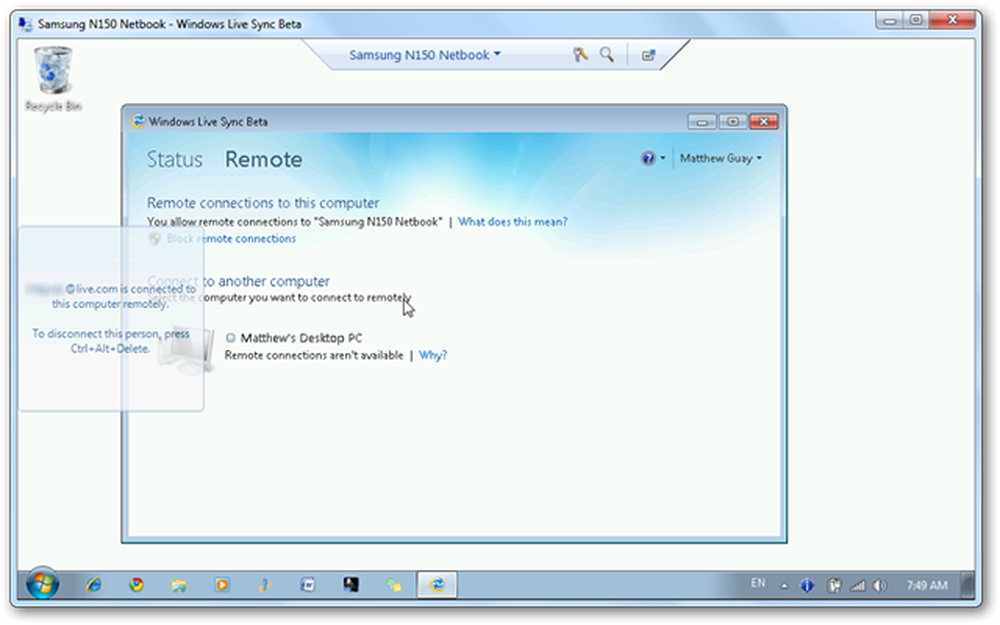
あなたが今あなたがそれの前に座っていたかのようにあなたは今あなたのリモートであなたの他のコンピュータを使うことができます。 Windows 7 Home Premiumを実行しているネットブックに接続しているので、これをWindowsのホームエディション用の無料のリモートデスクトップとして使用できます。あなたはあなたのコンピュータとあなたのリモート接続の間でコピーして貼り付けることができます、そしてこのように大きなファイルを転送することさえできます.
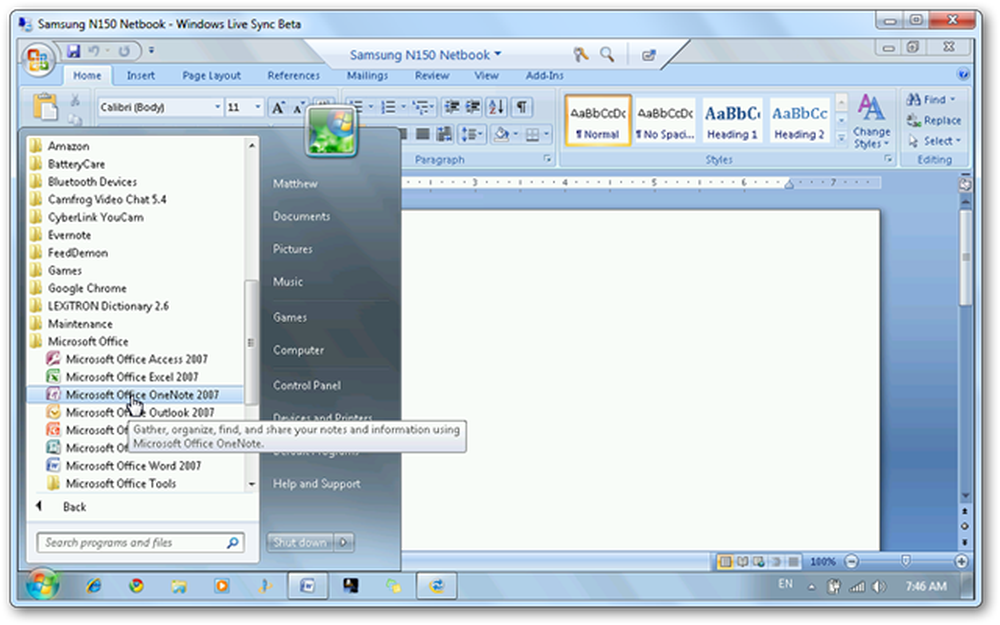
リモートデスクトップウィンドウ上部のメニューバーから接続設定を選択できます。ここでCtrl + Alt + Deleteをリモートコンピュータに送信したり、四角形と矢印のアイコンが付いた右側のボタンからフルスクリーンで作業することもできます。.
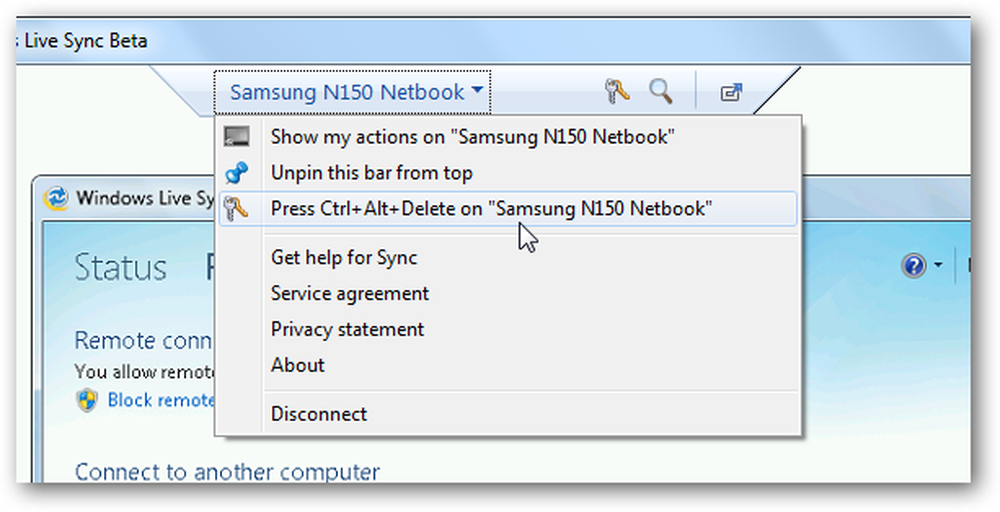
リモート接続が終了したら、ウィンドウを閉じます。クリック 切断する 確認のプロンプトで.
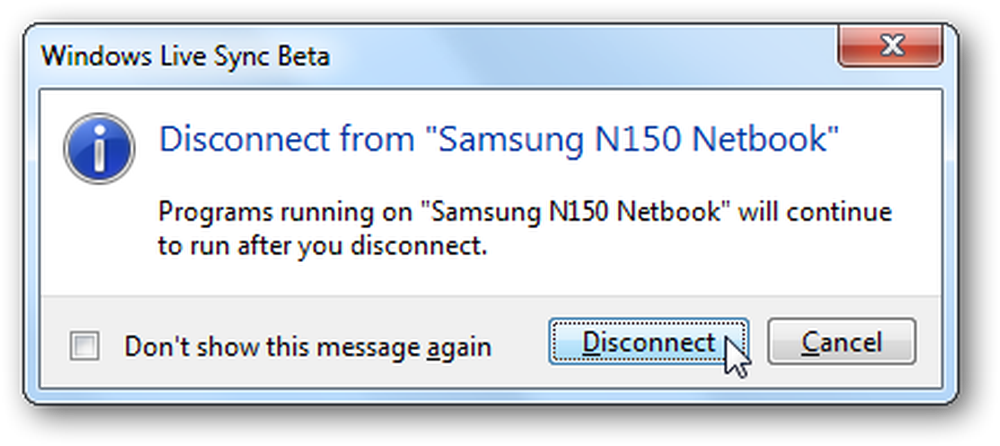
リモートコンピュータはログイン画面に表示されたままになるので、簡単に再接続したり、そのコンピュータからログインして通常どおり使用することができます。.
こっけいな事実
Windows Live Syncのテスト中に、いくつか興味深いことがわかりました。まず、明らかにそれは古いLive Meshに大きく基づいています。実際には、moe.exeは メッシュ動作環境, 新しいLive Syncが実行されているときはいつでも実行されています.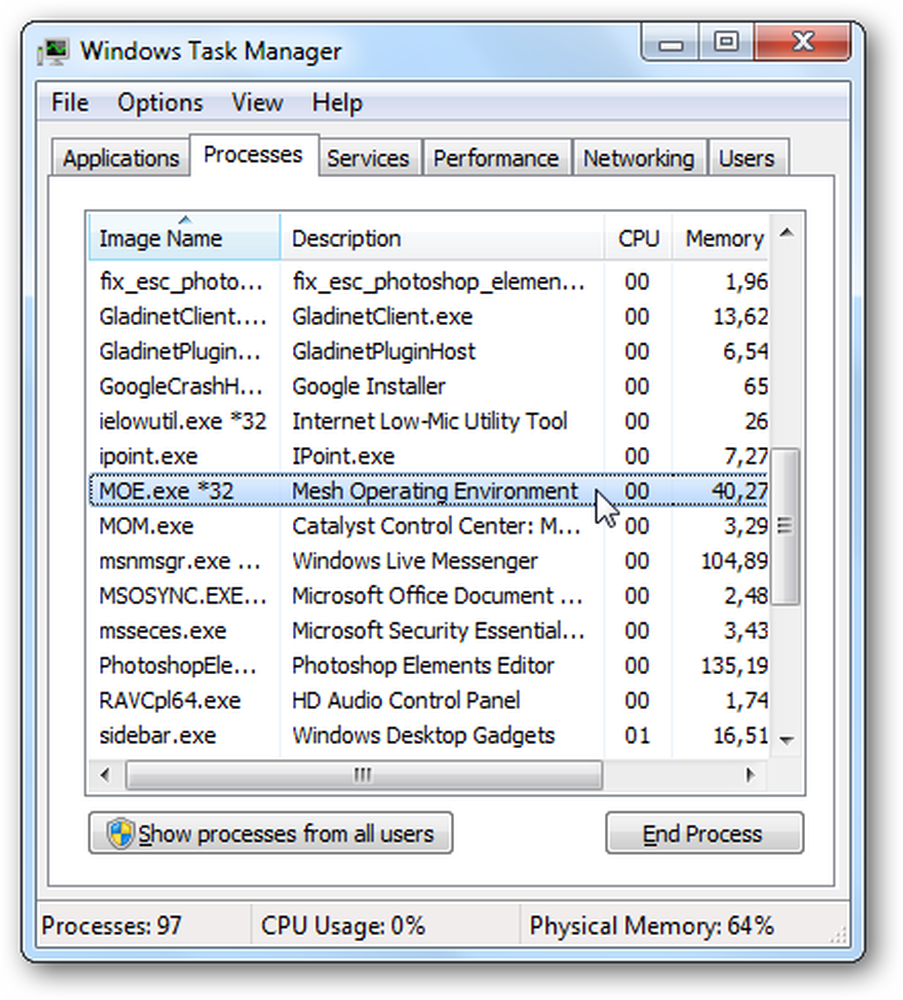
Windows Liveの下には、必要な.dllファイルと.exeファイルを含む新しいMeshフォルダさえあります…
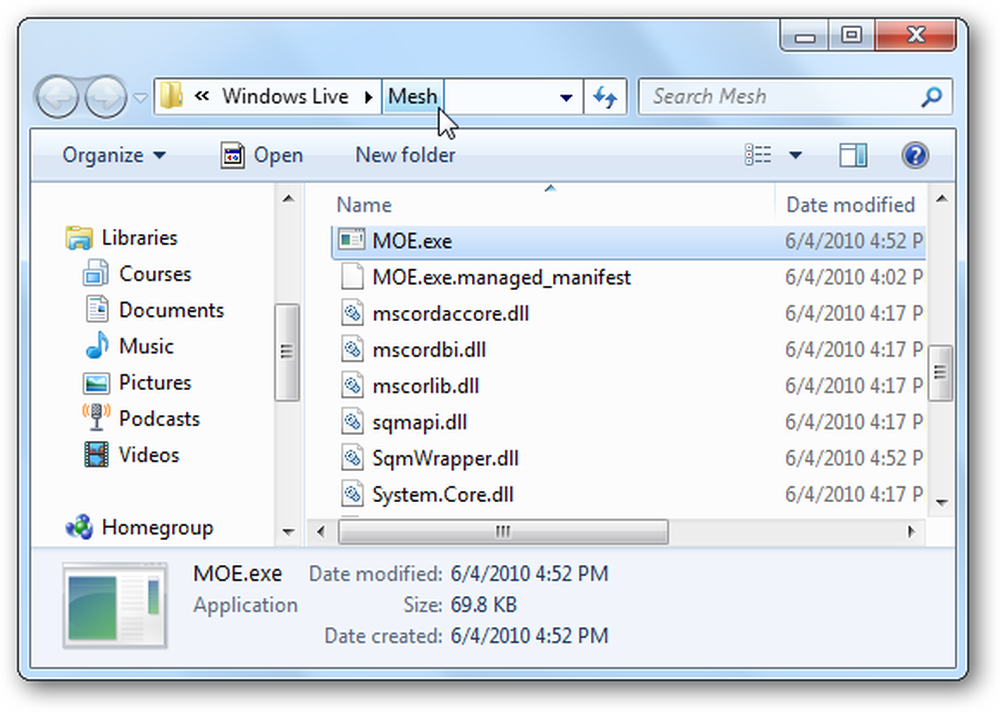
Sync自体の唯一のフォルダには、新しいLive SyncのUIコンポーネントが含まれています。そのため、新しいSyncのバックエンドは、現在SkyDriveをストレージソリューションとして使用していますが、主にコンピュータ間の同期を中心にしていますが、主にLive Meshに基づいているようです。.
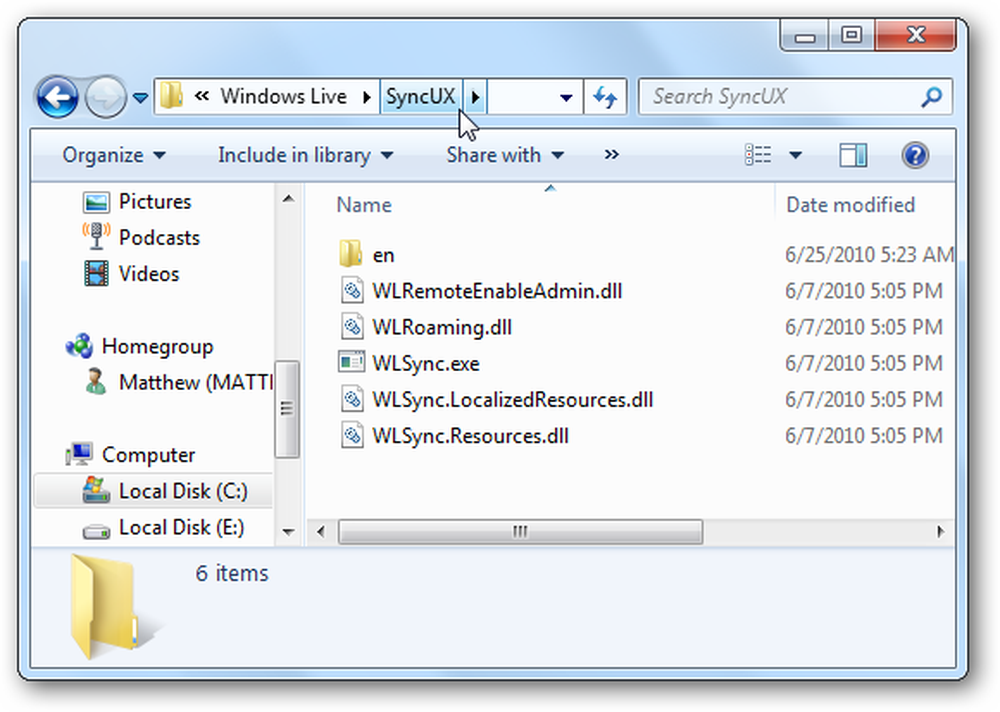
これはProcess Explorerで実行されています。 WLSyncがUIで、MOEがバックエンドであることに注意してください。.
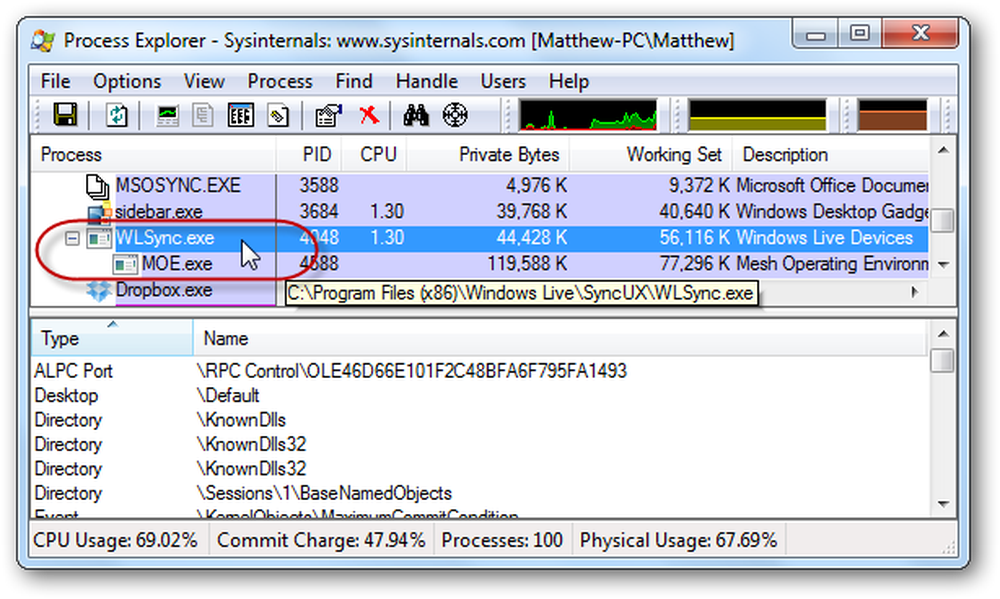
もう1つ気づいたことは、両方のコンピュータが同じネットワーク上にある場合、ネットワーク内でローカルにファイルを転送しているようです。古いLive SyncにはLan syncを有効にするオプションが含まれていました。これはあなたのコンピュータが同じネットワークにある場合あなたはあなたのローカルネットワーク内で直接ファイルを転送することを可能にしました。.
だから、あなたのコンピュータを同期させるために、彼らはまだ転送を認証するためにインターネット接続を持っている必要があります、しかしあなたが大きなファイルを同期しているならそれらは単にあなたのネットワーク内で転送しているのでもっと速く転送します。繰り返しますが、これを行うかどうかを選択する設定はありませんでしたが、テストでは自動的に行われるようでした。.
Mac用ライブシンク
Live Syncは、Mac OS Xを実行しているコンピュータでも使用できます。これにより、MacでもPCでも、すべてのコンピュータ間でファイルやフォルダを同期させたり、OS Xを使用する友人とフォルダを共有したりできます。まだテストしていませんが、新しいベータ版に関する詳細情報を確認し、以下のリンクからダウンロードできます。.
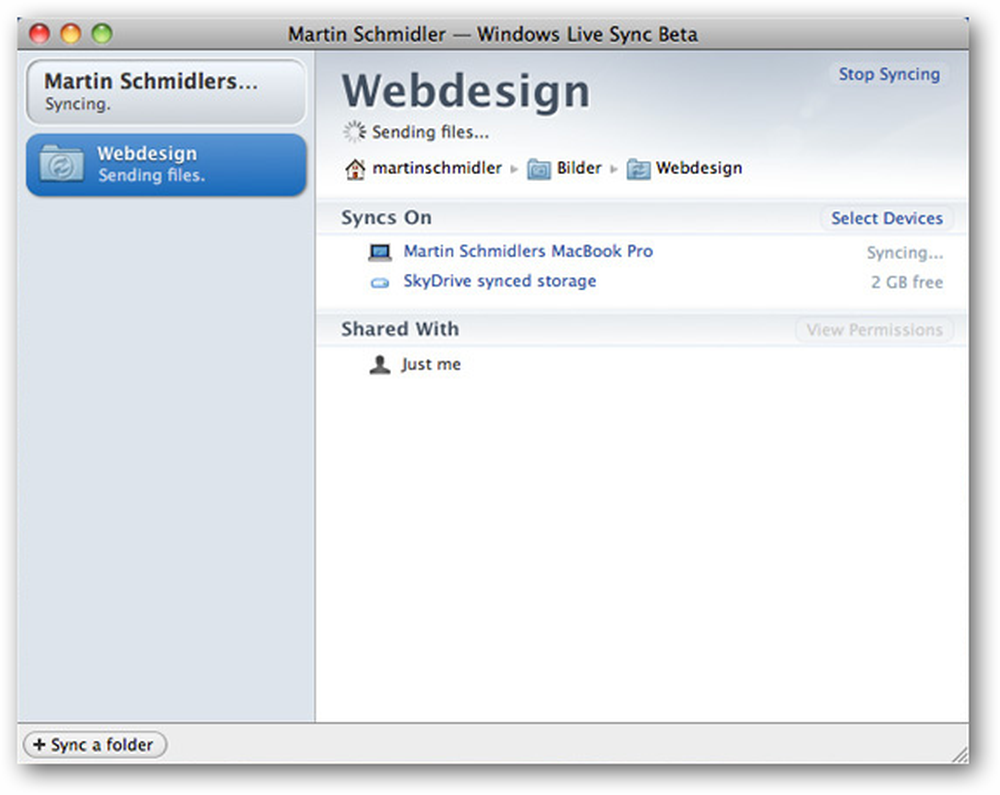
スクリーンショットのためのFlickrのmartin_schmidlerのヒント.
結論
Live Syncを使用すると、コンピュータを簡単に同期させることができ、友達や同僚とコラボレーションするのに最適な方法としても機能します。 SkyDriveとの統合により、ファイルをどこからでもアクセス可能にすることができますが、2GbのSyncストレージではなく25GbのSkyDriveストレージをすべて使用することをお勧めします。また、SyncはLive Meshよりもリソースをあまり消費しませんが、古いLive Syncよりもリソースを多く使用するように見えました。もちろんまだそれはまだベータ段階であり、うまくいけば問題のいくつかは解決されるでしょう.
それでも、コンピュータの同期を維持するのが簡単で、リモートデスクトップ接続がほとんどのリモートデスクトップソリューションよりも設定が簡単であることに私たちは感銘を受けました。ベータプログラムを試してみるのが好きなら、Live Syncを試してみて、どこからでも簡単に作業できるようにする方法を確認してください。そうでなければ、それは今年後半に完全にリリースされたときにそれを試してみることを楽しみにすることができます.
新しいWindows Live Essentialsスイートの詳細については、スクリーンショットツアーをご覧ください。.
リンク集
新しいLive Essentials BetaをダウンロードしてLive Syncをインストールする
Live Sync for Mac Betaをダウンロードする(via) LiveSide.net)




